Dengan menggunakan aplikasi Steam, kamu bisa mendownload dan bermain aneka macam game PC, mulai dari game gratis hingga game berbayar.
Eits! Ternyata, kamu juga bisa menginstall dan bermain game di Steam tanpa harus download lho!
Ya! Steam mengizinkan penggunanya untuk menyalin game dari PC satu ke PC lain. Namun, cara melakukannya sedikit berbeda dengan meng-copy game biasa.
Jika biasanya kamu cukup melakukan copas folder game atau installer game, di Steam cara ini tidak akan berhasil.
Kamu harus melakukan proses backup & restore data Game untuk melakukannya? Penasaran? Silahkan simak cara copy game Steam di bawah ini.
FYI: Cara ini hanya bisa dilakukan untuk game gratis (free to play), untuk game berbayar, kamu juga harus membeli game tersebut (apabila tidak menggunakan akun yang sama).
- Siapkan Hardisk atau Flashdisk
- Buat Backup Data Game di Steam
- Copy Data Game ke Hardisk atau Flashdisk
- Pindahkan Hardisk atau Flashdisk ke PC Lain
- Restore Data Game di Steam
Daftar isi
1. Siapkan Hardisk atau Flashdisk
Pertama, kamu harus menyiapkan media penyimpanan eksternal yang nantinya akan digunakan sebagai perantara copy paste Steam dari satu PC ke PC lain.
Kamu bisa menggunakan hardisk eksternal atau flashdisk. Asalkan, media penyimpanan yang kamu pilih memiliki kapasitas yang cukup besar untuk menampung game tersebut.
Setelah flashdisk atau hardisk eksternal siap, silahkan lanjut ke poin berikutnya!
2. Buat Backup Data Game di Steam
Langkah kedua adalah dengan melakukan proses backup data game di Steam yang akan kamu copy.
Karena jika kamu hanya meng-copy data game secara langsung melalui folder penyimpanan game Steam, cara ini tidak akan berhasil dan game tidak akan bisa dijalankan.
Jadi backup data game Steam wajib dilakukan, karena file backup tersebutlah yang nantinya akan di copy ke komputer lain. Berikut langkah-langkahnya:
Langkah 1: Buka aplikasi Steam.
Langkah 2: Klik Steam dan pilih Backup and Restore Games.

Langkah 3: Pilih Backup currently installed programs dan klik Next.
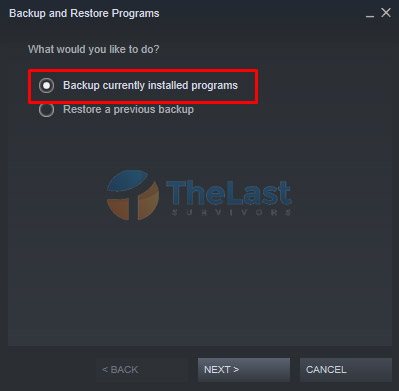
Langkah 4: Pilih judul game yang akan kamu Copy. Lalu klik Next.
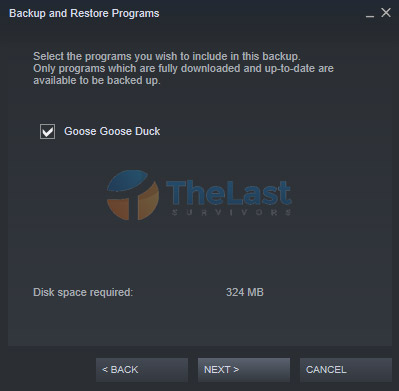
Langkah 5: Pilih direktori folder penyimpanan file Backup. Kamu bisa memilih directory di HDD internal (proses lebih cepat) atau langsung ke flashdisk. Kemudian klik Next.
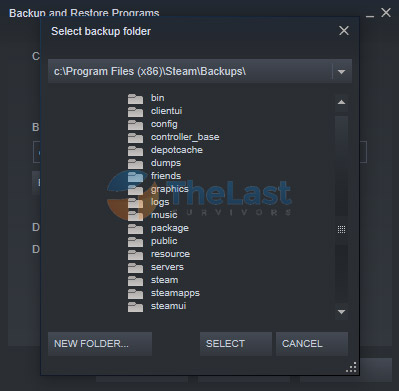
Setelah melakukan langkah-langkah di atas, kamu hanya perlu menunggu proses backup data game selesai dilakukan.
Baca Juga: Cara Mengatasi Steam Download Stopping
3. Copy Data Game ke Hardisk atau Flashdisk
Apabila proses backup sudah selesai, kamu bisa memindahkan file backup tersebut ke hardisk external atau flashdisk.
Note: Apabila saat proses backup kamu memilih untuk menyimpannya ke media penyimpanan eksternal, kamu bisa melewati langkah ini.
Cara copy backup data game Steam sama saja dengan cara menyalin file komputer pada umumnya.
- Buka File Explorer.
- Pilih folder backup data game Steam, klik kanan dan pilih opsi Copy.
- Buka media penyimpanan eksternal, klik kanan dan pilih Paste.
4. Pindahkan Hardisk atau Flashdisk ke PC Lain
Nah, setelah kamu mendapatkan file backup data game Steam di flashdisk atau hardisk eksternal. Sekarang silahkan pindahkan media penyimpanan tersebut ke PC lain.
Bila sudah, silahkan simak poin berikutnya untuk melakukan proses restore dan install game Steam dari file backup game komputer lain.
Baca Juga: Cara Memperbaiki Aplikasi Steam Tidak Bisa Dibuka
5. Restore Data Game di Steam
Sebelum melakukan proses restore data game, pastikan pada komputer tersebut sudah terpasang aplikasi Steam. Jika belum, silahkan download dan install terlebih dahulu.
Baik! Berikut ini cara restore data game di Steam:
Step 1: Jalankan aplikasi Steam di komputer tersebut.
Step 2: Klik opsi Steam, lalu pilih Backup and Restore Games.

Step 3: Pilih opsi Restore a previous backup dan klik Next pada jendela yang muncul.
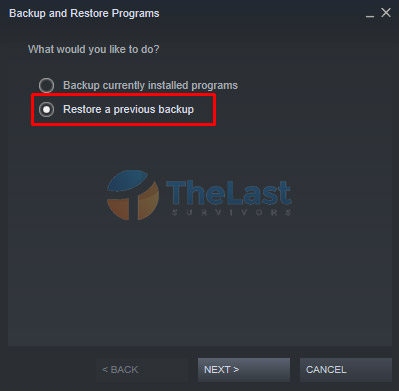
Step 4: Klik Browse lalu pilih folder game yang ada di media penyimpanan eksternal.
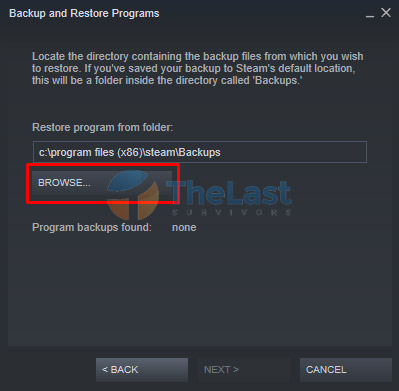
Step 5: Pilih folder untuk menginstall game Steam tersebut.
Step 6: Klik tombol Next dan tunggu hingga proses restore dan install game selesai dilakukan.
Setelah proses restore dan install game selesai, kamu bisa menemukan game tersebut di Library Steam kamu. Kamu juga bisa langsung memainkannya!
Jadi dengan melakukan cara copy game Steam di atas, kamu tidak perlu mendownload game tersebut dari awal. Cukup menyalinnya dari komputer lain saja.











